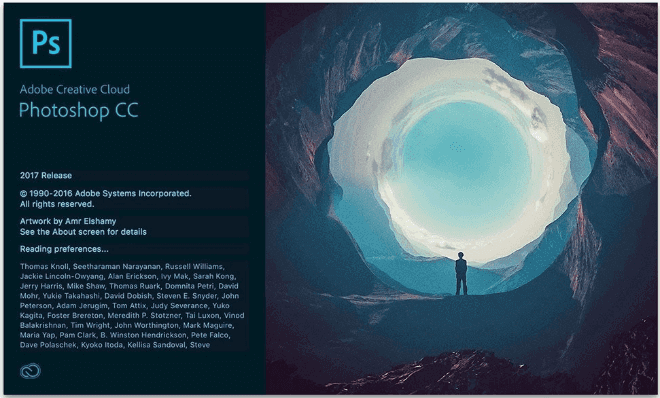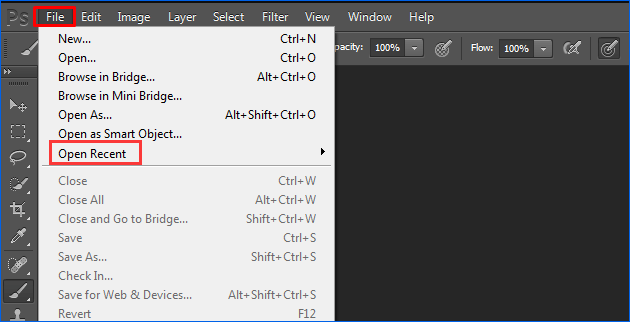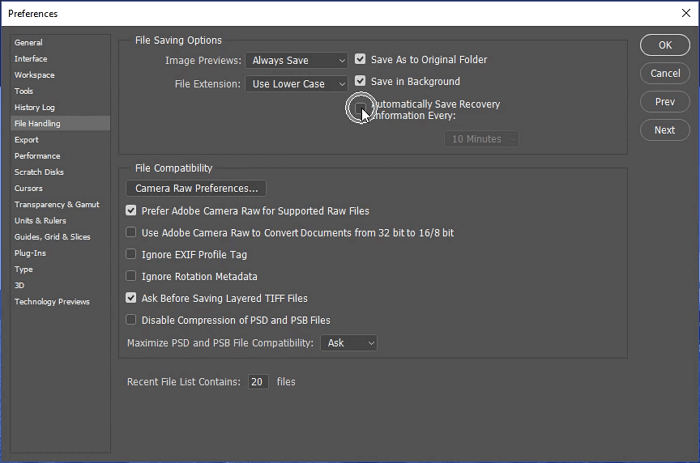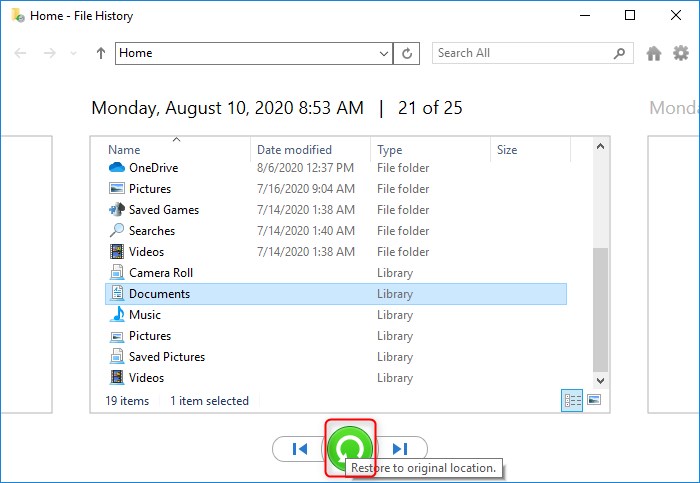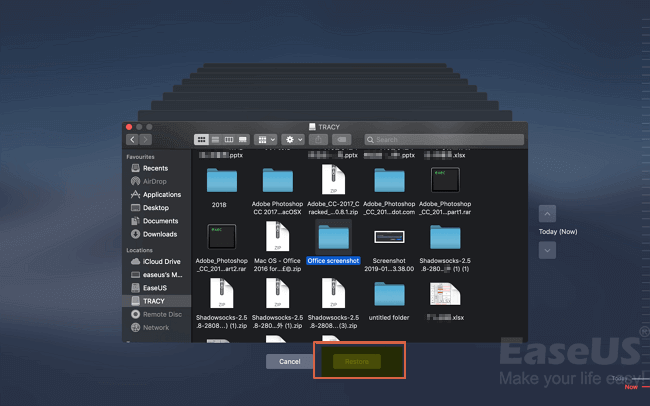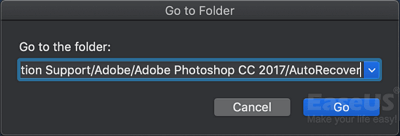"Hai un modo rapido per recuperare i file PSD non salvati ? Ho perso alcuni file PSD durante la modifica su Adobe Photoshop 2017 a causa di un'interruzione di corrente improvvisa. E la maggior parte di essi non è stata salvata. Posso recuperare file Photoshop non salvati su Windows 10? Grazie per qualsiasi consiglio."
![Recupero di file PSD di Adobe Photoshop 2017.]()
Adobe Photoshop è un editor di grafica raster sviluppato e pubblicato da Adobe Inc. per Windows e macOS. La maggior parte degli utenti lo ha utilizzato per progetti web, creazione di grafica 3D e simili. Ma un utilizzo elevato comporta molti problemi e la perdita di file Photoshop non salvati è uno dei problemi più importanti. Di solito, potresti perdere i file di Photoshop non salvati a causa di:
- Errori di Photoshop
- Interruzione di corrente imprevista
- Errori umani, come chiudere il programma senza salvare
- Arresto improvviso di Photoshop o del computer Windows
4 metodi per recuperare file Adobe Photoshop cancellati o non salvati
È possibile recuperare un file Photoshop non salvato? Sì! Controlla 3 metodi qui per ripristinare il tuo file PSD perso ora:
| Soluzioni praticabili |
Risoluzione dei problemi passo dopo passo |
| Recuperare i file PSD con il software |
Esegui il software di recupero file EaseUS> Scansiona l'unità salvata PSD> Ripristina il file PSD perso... Passaggi completi |
| Recuperare PSD da file recenti |
Riavvia Photoshop e vai su "File" > "Apri recenti" per cercare il file PSD non salvato perso...Passaggi completi |
| Ripristinare PSD da salvataggio automatico |
Esegui Photoshop > Fai clic su "Modifica" > "Preferenze" > "Gestione file" > "Recupero salvataggio automatico..."... Passaggi completi |
| Ripristino da versioni precedenti |
Apri "Pannello di controllo". Vai su "Cronologia file" > "Ripristina file personali". Fare clic sul verde... Passi completi |
Qualunque sia la ragione, è molto spiacevole perdere i file di Photoshop non salvati. Se ti capita di incontrare lo stesso problema, puoi utilizzare i due modi seguenti per ripristinare i file PSD non salvati in Photoshop CC 2019/2018/2017. Inoltre, ti forniamo anche uno strumento professionale di recupero dati per recuperare i file Photoshop cancellati su Windows 10/8/7 come misura aggiuntiva.
Se il tuo Photoshop è bloccato durante l'avvio, vedi Come risolvere il problema di ritardo di Photoshop.
1 - Recuperare file PSD di Photoshop cancellati/persi/corrotti con il software
Quando hai accidentalmente eliminato o perso importanti file PSD di Photoshop sul tuo computer, puoi ripristinarli direttamente utilizzando il potente software di recupero file PSD - EaseUS Data Recovery Wizard.
Questo software di recupero del disco rigido ti supporta per trovare oltre 200 tipi di file persi eliminando, formattando, attaccando virus, crash del sistema o motivi sconosciuti. Ad eccezione del recupero dati da HDD/SSD, il programma di recupero dati EaseUS consente anche di recuperare file cancellati da dischi rigidi esterni, pen drive, schede di memoria, lettori video, lettori musicali, ecc. Scarica e installa subito questo software verde.
Passo 1. Installa EaseUS Data Recovery Wizard sul computer, seleziona l'unità su cui sono state archiviate le tue foto e clicca su "Scansiona".
Passo 2. Il programma inizierà subito una scansione per cercare le immagini perse, il processo richiede alcun tempo, attendi con pazienza. Puoi anche facilitare la ricerca usando "Filtro".
Passo 3. Puoi visualizzare in anteprima le immagini trovate, clicca su "Recupera" per ripristinarle.
2 - Ripristinare il file Photoshop non salvato dai file recenti
Riavvia Photoshop, vai su "File" > "Apri recenti" e cerca il file PSD non salvato perso. Quindi, apri e ripristina il PSD perso.
![recuperare file Photoshop non salvati]()
3 - Ripristinare i file Photoshop non salvati dal salvataggio automatico
In Adobe Photoshop CS6 e Photoshop CC 2014/2015/2017/2018/2019, la funzione di salvataggio automatico è incorporata. Questa funzione consente a Photoshop di eseguire automaticamente il backup dei file PSD a intervalli regolari che vengono modificati. Quindi puoi facilmente recuperare i file PSD di Photoshop non salvati tramite il salvataggio automatico.
Come impostare la funzione di salvataggio automatico? Ecco i dettagli: Avvia Adobe Photoshop CC > fai clic su "Modifica" e seleziona "Preferenze" > seleziona "Gestione file" > "Salva automaticamente le informazioni di ripristino ogni * minuto".
![recuperare file PSD non salvati dal salvataggio automatico]()
- Vai a C:/Utenti/il tuo nome utente qui/AppData/Roaming/Adobe Photoshop (CS6 o CC)/AutoRecover.
- Trova i file PSD non salvati, quindi apri e salva in Photoshop.
La cartella AppData per impostazione predefinita è nascosta. Vai su "Visualizza/Opzioni" in Esplora file e fai clic su "Visualizza"> attiva "Mostra file nascosti". E poi puoi scegliere e salvare i file PSD desiderati in una posizione sicura sul tuo PC.
Puoi provare le semplici soluzioni sopra per recuperare i file di Photoshop persi che non sono stati salvati. Un altro argomento simile e caldo che potrebbe interessarti: come recuperare documenti Word non salvati in Windows 10.
4 - Ripristino di file PSD da versioni precedenti su Windows 11/10/8/7
Se hai impostato Cronologia file sul tuo PC Windows, puoi facilmente ripristinare i file di Photoshop ripristinando le versioni precedenti.
Passaggio 1. Apri "Pannello di controllo".
Passaggio 2. Vai su "Cronologia file" > "Ripristina file personali".
Passaggio 3. Fare clic sul pulsante verde "Ripristina" per ripristinare i file PSD.
![recuperare file psd da un backup in Windows 11/10/8/7]()
4 soluzioni per recuperare i file di Photoshop su Mac
I file di Photoshop sono uno dei formati di file più densi di dati esistenti. Quando hai perso file PSD su un MacBook, come puoi recuperarli? Ecco alcuni modi per recuperare un file Photoshop cancellato (o non salvato), non importa come o perché lo hai perso.
1 - Recuperare da Time Machine Backup
Potrebbe essere facile ripristinare i file PSD se hai attivato Time Machine su Mac.
Passaggio 1. Collega l'unità di backup di Time Machine al Mac, fai clic su "Time Machine" nel Dock.
Passaggio 2. Accedi a Time Machine, trova i file di backup di Photoshop, quindi fai clic su "Ripristina" per recuperare i file di Photoshop persi su Mac.
![recuperare file psd da Mac con backup]()
2 - Recuperare i file Photoshop non salvati su Mac dalla posizione di salvataggio automatico
Un altro modo per recuperare i file PSD su Mac è utilizzare la funzione di salvataggio automatico. Se hai attivato questa funzione in Photoshop, segui i passaggi per ripristinare i file PSD.
Passaggio 1. Fai clic su "Vai" nel menu Apple, seleziona "Vai alla cartella".
Passaggio 2. Digita: ~/Library/Application Support/Adobe/Adobe Photoshop CC 2017/AutoRecover in "Vai alla cartella:" e fai clic su "Vai".
Passaggio 3. Apri la cartella "Ripristino automatico". Salva il file PSD trovato come nuovo progetto su Mac.
![recuperare i file psd dal salvataggio automatico]()
3 - Recuperare i file di Photoshop persi dai file temporanei su Mac
Passaggio 1. Vai su Finder > Applicazione > Terminale. Eseguilo sul tuo Mac.
Passaggio 2. Immetti "open $TMPDIR" e premere Invio.
Passaggio 3. Ora vai su "Temporaryitems", trova il file PSD e aprilo con Photoshop per salvarlo sul tuo Mac.
![recuperare i file di Photoshop dai file tmp]()
4 - Come recuperare file PSD su Mac con software
Quando tutte le soluzioni non aiutano, il software di recupero dati è la soluzione migliore. Uno strumento affidabile per il recupero dei dati semplifica la ricerca dei dati persi sul disco rigido, sull'SSD e sui dispositivi esterni. Lo strumento di recupero dati EaseUS per Mac può scroccare i file che sono stati eliminati anche dopo aver svuotato il Cestino.
Passo 1. Seleziona la posizione su cui sono stati archiviati i tuoi dati e file eliminati e fai clic sul pulsante "Cerca file persi".
Passo 2. Il software eseguirà sia la scansione rapida che la scansione approfondita per trovare file eliminati sul volume selezionato.
Passo 3. I risultati della scansione verranno divisi per tipologie nel riquadro di sinistra. Basta selezionare i file e fare clic sul pulsante "Recupera" per recuperarli.
Conclusione
È un gioco da ragazzi risolvere il tuo problema con gli strumenti e le informazioni giuste. Se hai eliminato di recente il file PSD in questione, recuperalo dal cestino o dal Cestino. Se hai chiuso accidentalmente Photoshop senza salvare, ripristina i file PSD da Salvataggio automatico. Se hai eliminato definitivamente il file PSD in questione, recuperalo con il software di recupero dati EaseUS.